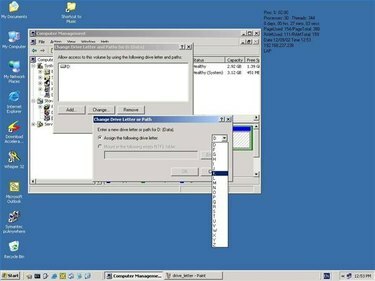
เปลี่ยนชื่อฮาร์ดไดรฟ์
เป็นไปได้ที่จะระบุอย่างชัดเจนว่าอักษรระบุไดรฟ์ใดที่กำหนดให้กับไดรฟ์หนึ่งๆ ถ้าคุณไม่ต้องการให้ไดรฟ์ดีวีดีของคุณเป็น D: ก็เปลี่ยนเป็น Z: แทนได้ โปรดใช้ความระมัดระวังเมื่อเปลี่ยนอักษรระบุไดรฟ์ อย่างไรก็ตาม ซอฟต์แวร์ที่ติดตั้งภายใต้อักษรระบุไดรฟ์อื่นอาจไม่ทำงานเมื่อคุณเปลี่ยน
ขั้นตอนที่ 1
เข้าสู่ระบบด้วยบัญชีที่มีสิทธิ์ของผู้ดูแลระบบ
วิดีโอประจำวันนี้
ขั้นตอนที่ 2
คลิก "เริ่ม"
ขั้นตอนที่ 3
คลิก "แผงควบคุม"
ขั้นตอนที่ 4
คลิก "ประสิทธิภาพและการบำรุงรักษา"
ขั้นตอนที่ 5
คลิก "เครื่องมือการดูแลระบบ"
ขั้นตอนที่ 6
ดับเบิลคลิก "การจัดการคอมพิวเตอร์"
ขั้นตอนที่ 7
คลิก "การจัดการดิสก์" ไดรฟ์ที่พร้อมใช้งานจะปรากฏในบานหน้าต่างด้านขวา
ขั้นตอนที่ 8
คลิกขวาที่ไดรฟ์ที่คุณต้องการเปลี่ยน คลิก "เปลี่ยนอักษรระบุไดรฟ์และเส้นทาง"
ขั้นตอนที่ 9
คลิก "เปลี่ยน"
ขั้นตอนที่ 10
คลิก "กำหนดอักษรระบุไดรฟ์ต่อไปนี้"
ขั้นตอนที่ 11
เลือกอักษรระบุไดรฟ์ที่คุณต้องการใช้
ขั้นตอนที่ 12
คลิก "ตกลง"
ขั้นตอนที่ 13
คลิก "ใช่" ที่หน้าจอยืนยัน
ขั้นตอนที่ 14
เข้าสู่ระบบด้วยบัญชีที่มีสิทธิ์ของผู้ดูแลระบบ
ขั้นตอนที่ 15
คลิก "เริ่ม"
ขั้นตอนที่ 16
คลิก "แผงควบคุม"
ขั้นตอนที่ 17
คลิก "การบำรุงรักษาระบบ"
ขั้นตอนที่ 18
คลิก "เครื่องมือการดูแลระบบ"
ขั้นตอนที่ 19
คลิก "การจัดการคอมพิวเตอร์"
ขั้นตอนที่ 20
คลิก "การจัดการดิสก์" ไดรฟ์ที่พร้อมใช้งานจะปรากฏในบานหน้าต่างด้านขวา
ขั้นตอนที่ 21
คลิกขวาที่ไดรฟ์ที่คุณต้องการเปลี่ยน คลิก "เปลี่ยนอักษรระบุไดรฟ์และเส้นทาง"
ขั้นตอนที่ 22
คลิก "เปลี่ยน"
ขั้นตอนที่ 23
คลิก "กำหนดอักษรระบุไดรฟ์ต่อไปนี้"
ขั้นตอนที่ 24
เลือกอักษรระบุไดรฟ์ที่คุณต้องการใช้
ขั้นตอนที่ 25
คลิก "ตกลง"
ขั้นตอนที่ 26
คลิก "ใช่" ที่หน้าจอยืนยัน


